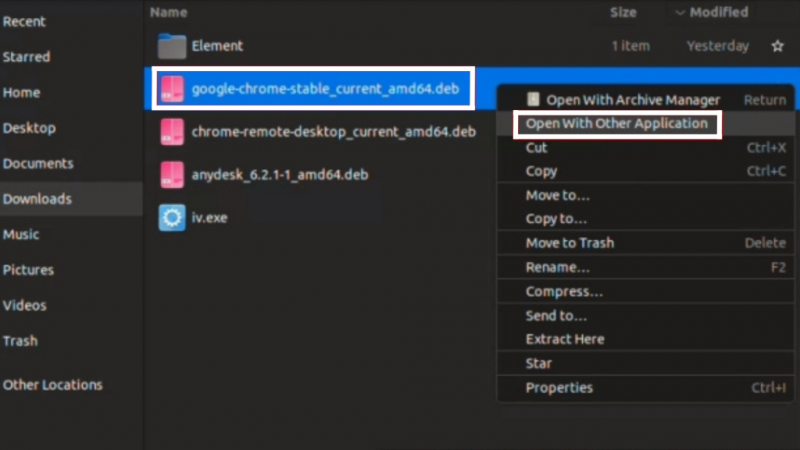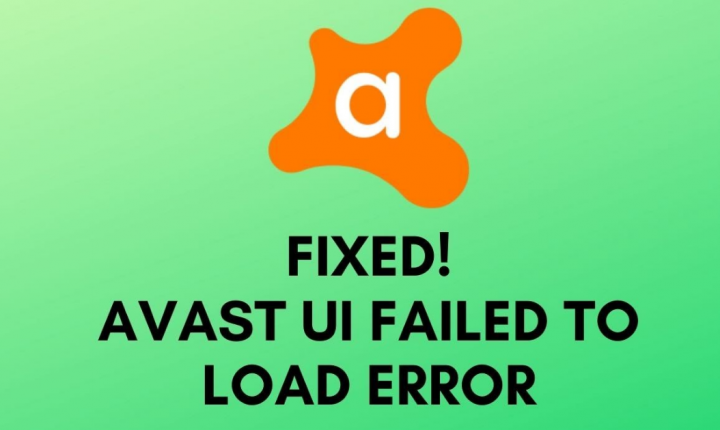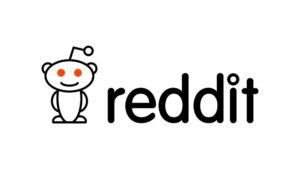Dlaczego napisy na żywo są obecnie niedostępne dla mnie w usłudze Microsoft Teams
Oprogramowanie do współpracy w usłudze Microsoft Teams jest maksymalnie wyposażone w niesamowite funkcje, które pomogą Ci maksymalnie wykorzystać zdalny przepływ pracy. Najpopularniejsza i nowo wprowadzona funkcja Microsoft Teams może zezwalać na napisy na żywo. Umożliwia także odczytywanie transkrypcji użytkowników, z którymi konspirujesz, w czasie rzeczywistym podczas dzwonienia do nich. Czy kiedykolwiek używasz Napisy na żywo w Microsoft Teams? Czy masz problemy? Przyjrzyjmy się niektórym typowym powodom, dla których napisy na żywo są obecnie niedostępne dla mnie.
Upewnij się, że jest włączona
Napisy na żywo nie mogą działać automatycznie. Jeśli nie możesz włączyć go ręcznie, funkcja jest nadal wyłączona. Jeśli chcesz go włączyć, dotknij opcji „ 3 kropki Ikonę menu pod ekranem na pasku połączeń zamiast przycisku zakończenia połączenia. Otworzy się podmenu, w którym zobaczysz opcję o nazwie „ Włącz napisy na żywo ”. Stuknięcie go spowoduje włączenie napisów na żywo dla Twojego ostatniego spotkania.
W rozmowach wideoNapisy na żywo niedostępne
Napisy na żywo nie są dostępne podczas rozmów wideo. Więc w tej sytuacji próbujesz zadzwonić bezpośrednio do tej osoby lub porozmawiać z nią na czacie wideo, wtedy funkcja będzie dostępna. Na razie Microsoft uważa również, że napisy na żywo są bardziej skuteczne podczas spotkań, na których kilku użytkowników będzie łączyć się ze sobą, aby współpracować przy różnych projektach. Z tego powodu dla osób, dla których angielski nie jest językiem ojczystym, trudno jest zrozumieć akcent rodzimych użytkowników języka angielskiego i tak dalej. Jednak ta funkcja pomaga, ponieważ pozwala lepiej i efektywniej zrozumieć innych uczestników spotkania.
Co możesz zrobić?
Możesz uniknąć tego ograniczenia, które firma Microsoft na razie nakłada później tworzenie nowego spotkania wideo. Po prostu użyj do tego menu kalendarza. Postępuj zgodnie z poniższym artykułem, aby włączyć napisy na żywo do spotkania wideo poniżej.
Uwaga: Jeśli lubisz napisy na żywo w rozmowie wideo, w której ktoś próbuje do Ciebie zadzwonić. Po prostu rozłącz się i umów z nimi spotkanie, aby uzyskać napisy na żywo podczas rozmowy z nimi.
Jak utworzyć spotkanie z napisami na żywo
Krok 1:
Najpierw otwórz zespoły Microsoft i dotknij „ Kalendarz ”.
Uwaga:
Ta procedura działa dla wersji internetowej oraz aplikacji stacjonarnej i mobilnej.
Krok 2:
Stuknij w „ Harmonogram ”.
Krok 3:
Teraz wybierz „ Spotkajmy się teraz ' i wtedy ' Dołącz teraz ”Na drugiej stronie.
Krok 4:
Następnie zobaczysz opcje „ Zapraszam ”. Jednak dotknij go i udostępnij zaproszenie osobie, z którą lubisz rozmawiać.
Krok 5:
Kiedy zaczyna się spotkanie. Wystarczy dotknąć ikony menu znajdującej się u dołu ekranu na pasku połączeń.
usuń nadęty rozpalić ogień
Krok 6:
Wybierz opcję o nazwie „ Włącz napisy na żywo ”.
Gotowe! Teraz funkcje włączają się w rozmowie wideo, co pozwala lepiej zrozumieć drugą osobę.
Funkcja niedostępna w połączeniach audio
Obecnie napisy na żywo nie są dostępne w początkowej fazie uruchamiania. Ponieważ firma Microsoft nadal testuje swoją funkcjonalność w różnych usługach i urządzeniach. Obecnie nie są one dostępne dla rozmów głosowych. Jeśli zaczynasz z kimś rozmowy VoIP i stwierdzasz, że brakuje tej funkcji. Dzieje się tak, ponieważ firma Microsoft nie może jeszcze obsługiwać tej funkcji w przypadku połączeń audio.
Co możesz zrobić?
Przejdź na fora UserVoice firmy Microsoft, które zapewniają możliwość zamawiania najnowszych i nadchodzących funkcji istniejących usług. Możesz także utworzyć najnowszy post z prośbą o tę funkcję, w którym inni użytkownicy mogą na nią głosować.
Czy korzystasz z najnowszej wersji aplikacji Microsoft Teams, jeśli korzystasz z urządzenia mobilnego?
W grudniu 2019 funkcja została uruchomiona dla użytkowników komputerów stacjonarnych. Niedawno Microsoft zaktualizował swoją aplikację na Androida w drugim tygodniu marca, co umożliwia korzystanie z tej funkcji również dla użytkowników Androida. Po użyciu Microsoft Teams na urządzeniu mobilnym pamiętaj, że aplikacja jest aktualizowana do aktualnej wersji. Ponadto wcześniejsze wersje nie obsługują napisów na żywo. Możesz też użyć linków, aby bezpośrednio otworzyć aplikację w sklepie swojego telefonu i sprawdzić, czy jest dostępna oczekująca aktualizacja.
Wniosek:
Mam nadzieję, że ten artykuł pomoże odpowiedzieć na niektóre pytania dotyczące Microsoft Teams. Masz więcej pytań i pytań? Zachęcamy do zadawania pytań i pytań, aby podzielić się z nami swoimi opiniami w sekcji komentarzy poniżej.
Do tej pory! Peace Out
Przeczytaj także: